word2019文字怎么样设置指定页面横向排列
1、首先在电脑上用wps2019打开要编辑的文档。

2、点击wps2019菜单栏上插入菜单。

3、在弹出的工具栏上点击“分页/下一页分节符”的菜单项。

4、然后点击wps2019的页面布局菜单。

5、接着在打开的页面中点击横向的菜单。
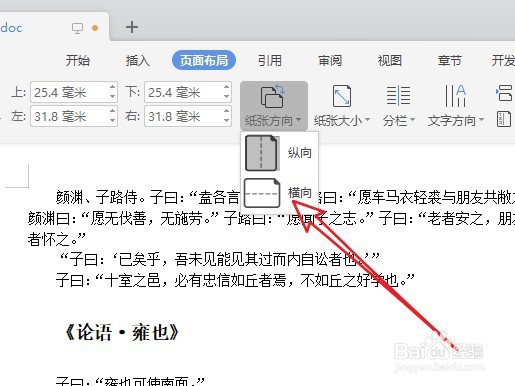
6、然后再定位到下一个页面,点击工具栏上分页按钮。
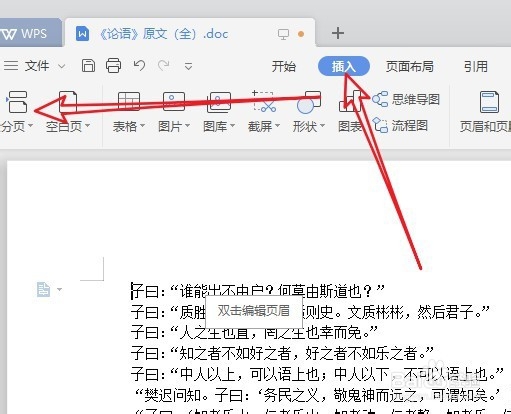
7、在弹出的下拉菜单中选择下一页分节符的菜单。
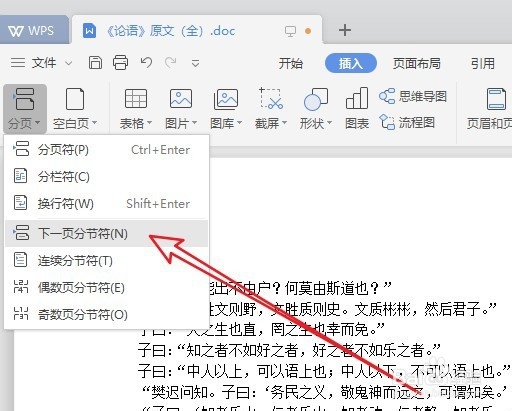
8、这样我们就可以设置指定的页面为横向排列了。
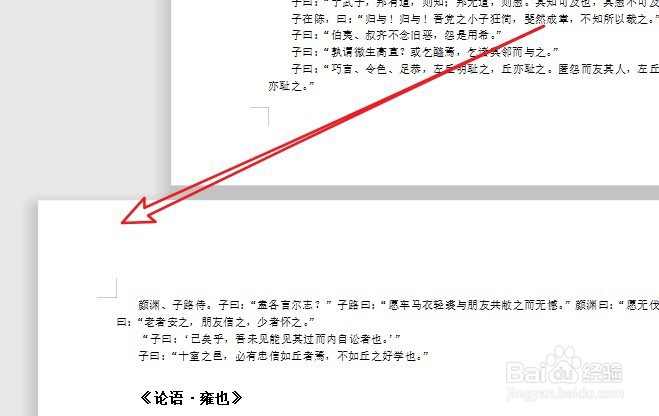
9、总结:
1、首先在电脑上用wps2019打开要编辑的文档。
2、点击wps2019菜单栏上插入菜单。
3、在弹出的工具栏上点击“分页/下一页分节符”的菜单项。
4、然后点击wps2019的页面布局菜单。
5、接着在打开的页面中点击横向的菜单。
6、然后再定位到下一个页面,点击工具栏上分页按钮。
7、在弹出的下拉菜单中选择下一页分节符的菜单。
8、这样我们就可以设置指定的页面为横向排列了。
声明:本网站引用、摘录或转载内容仅供网站访问者交流或参考,不代表本站立场,如存在版权或非法内容,请联系站长删除,联系邮箱:site.kefu@qq.com。
阅读量:176
阅读量:57
阅读量:194
阅读量:50
阅读量:86